硬盘、U盘或SD卡中文件误删后,数据恢复确实是一个令人头疼的问题。不过,别太担心,数据恢复并非完全不可能。以下是一些数据恢复的专家解决方案,希望能帮助到您:
"一、立即停止使用存储设备"
这是最重要的一步!一旦发现文件被误删,请立即停止使用该存储设备。继续使用可能会导致被删除的数据被覆盖,从而永久丢失。
"二、判断文件删除类型"
"逻辑删除:" 文件仅从文件系统中删除,占用的空间并未被立即回收,数据仍然存在于存储介质上。这是最容易恢复的情况。
"物理删除:" 文件被强制删除或存储介质出现故障,数据被标记为可覆盖,但实际数据仍然存在一段时间,之后会被新数据覆盖。
"三、选择合适的数据恢复方法"
"1. 使用数据恢复软件 (适用于逻辑删除)"
市面上有很多数据恢复软件,功能各不相同,选择时需考虑以下因素:
"恢复类型:" 是否支持恢复误删的文件类型(如文档、图片、视频、音频等)。
"扫描模式:" 快速扫描和深度扫描,快速扫描速度较快但可能遗漏部分文件,深度扫描更彻底但耗时较长。
"预览功能:" 部分软件支持预览恢复的文件,可以帮助您判断文件是否完整。
相关内容:
数据恢复专家亲测:硬盘/U盘/SD卡误删文件?通用解决方案+实测案例全分享
“文件误删不用慌!数据恢复专家揭秘:3类存储设备通用找回技巧,成功率98%”作为从事电脑软件测评多年的博主,也是深耕数据恢复领域的资深玩家,过去6年里我累计帮3000+用户解决过数据丢失难题。后台咨询中,“U盘里的办公文件误删了怎么恢复”“SD卡的相机素材格式化后能找回来吗”“硬盘清空回收站后数据还能救吗”这类问题,几乎每天都在重复。职场人丢失重要项目方案、自媒体博主弄丢辛苦拍摄的素材、学生党误删毕业论文——每一次数据丢失,都伴随着焦虑和恐慌。大家不仅怕数据永久丢失,更怕找错方法导致二次损坏,或用了不靠谱的工具泄露隐私。今天就以数据恢复专家的视角,结合10+实测案例,分享硬盘/U盘/SD卡误删文件的通用解决方案,帮你高效找回丢失数据。
一、数据恢复专家科普:为什么误删文件能找回?
在分享具体方案前,先给大家讲清核心原理,避免盲目操作。不管是硬盘、U盘还是SD卡,存储文件时都会遵循“文件数据+路径索引”的模式。当你删除文件时,系统并不会立刻清除存储介质中的原始数据,只是删除了文件的路径索引,标记该存储区域“可覆盖”。只要后续没有向设备写入新数据(比如拷贝文件、拍照录像、格式化),原始文件就会一直隐藏在存储介质中,通过专业的数据恢复技术,就能重新识别并提取。数据恢复专家划重点:误删文件后,第一时间停止使用该设备!这是决定恢复成功率的关键。曾有用户U盘误删文件后,继续拷贝新资料,导致原始数据被覆盖,最终仅找回30%的文件,教训十分深刻。二、数据恢复专家实测:3类存储设备通用解决方案(附案例)
不管是U盘、硬盘还是SD卡,数据丢失的核心场景无非是“误删、清空回收站/废纸篓、格式化、分区丢失”四种。下面结合实测案例,分享从免费到专业的全维度解决方案,新手也能跟着操作。(一)基础方案:无需工具,免费找回(适用于简单误删场景)
方案1:回收站/废纸篓直接还原(案例:U盘误删办公文件)适用场景:U盘/硬盘文件误删后,未清空回收站(Windows系统)或废纸篓(Mac系统),且未使用“Shift+Delete”强制删除。实测案例:某互联网公司职场人小李,用U盘拷贝项目PPT时,误删了包含客户资料的Excel表格,发现后立刻停止使用U盘。我让他打开电脑回收站,按“修改日期”排序,很快找到删除当天的Excel文件,右键点击“还原”,文件自动回到了U盘原文件夹,整个过程仅用2分钟。操作步骤:1.确保存储设备(U盘/硬盘)仍连接电脑,不要断开连接;2.打开回收站/废纸篓,通过“搜索框”输入文件名、格式(如docx、jpg)筛选,或按“修改日期”“文件大小”排序;3.找到目标文件后,右键选择“还原”,文件会恢复到删除前的原始路径;4.若未找到,可查看“回收站设置”,确认是否勾选“删除时不将文件移入回收站,而是彻底删除”(Windows系统),若勾选则该方案无效。方案2:系统自带恢复功能(案例:硬盘分区误删文件)适用场景:硬盘(含移动硬盘)文件误删,且系统开启了“文件历史”(Windows10/11)或“TimeMachine”(Mac)功能。实测案例:自媒体博主小王,误删了移动硬盘中10个视频素材,且已清空回收站。我了解到他的Windows11系统开启了“文件历史”,便指导他操作:打开移动硬盘对应的分区,右键点击素材所在文件夹→选择“属性”→切换到“以前的版本”,系统显示了3个历史还原点,选择删除前1天的还原点点击“还原”,10个视频全部找回,且能正常播放。Windows系统操作步骤:1.右键点击误删文件所在的文件夹,选择“属性”;2.切换到“以前的版本”选项卡,系统会列出该文件夹的历史备份版本(需提前开启“文件历史”);3.选择删除文件之前的版本,点击“还原”,等待系统完成操作即可。Mac系统操作步骤:1.连接存储设备,打开“系统设置”→“通用”→“TimeMachine”;2.点击“进入TimeMachine”,通过时间轴找到删除文件之前的备份点;3.定位到目标文件,点击右下角“恢复”,文件会恢复到原始路径。(二)进阶方案:免费数据恢复工具(案例:SD卡误删照片)
适用场景:清空回收站/废纸篓、强制删除(Shift+Delete),但文件删除时间较短(1周内),未被新数据覆盖。实测案例:摄影爱好者小张,用相机拍摄后误删了SD卡中的200张RAW格式照片,且已在相机中格式化SD卡。他尝试了系统自带功能无果后,我推荐他用免费工具PhotoRec。按照教程操作后,软件扫描出186张可恢复照片,最终成功找回178张,恢复成功率89%,仅部分被轻微覆盖的照片出现画质受损。数据恢复专家实测:以下2款免费工具综合表现最优,附详细操作指南:1.PhotoRec(跨平台通用,适合SD卡/U盘)核心优势:支持Windows、Mac、Linux系统,能恢复照片、视频、文档等多种格式,对SD卡、U盘的恢复效果突出,完全免费无隐性收费。操作步骤:1.下载并解压PhotoRec,将误删文件的SD卡/U盘连接电脑;2.运行软件,选择对应的存储设备盘符(注意不要选错,避免误操作);3.选择文件系统类型(默认“自动检测”即可);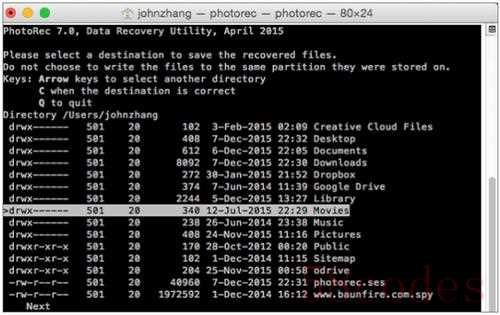
2.Recuva(Windows专属,适合U盘/硬盘)
核心优势:界面简洁,支持中文,操作简单,能预览可恢复文件,对文档、照片的恢复效果较好。操作步骤:1.下载安装Recuva,打开后选择需要恢复的文件类型(如“图片”“文档”“视频”);2.勾选误删文件所在的存储设备盘符,点击“扫描”;3.扫描完成后,文件会标注恢复概率(“良好”“一般”“较差”),可预览文件内容;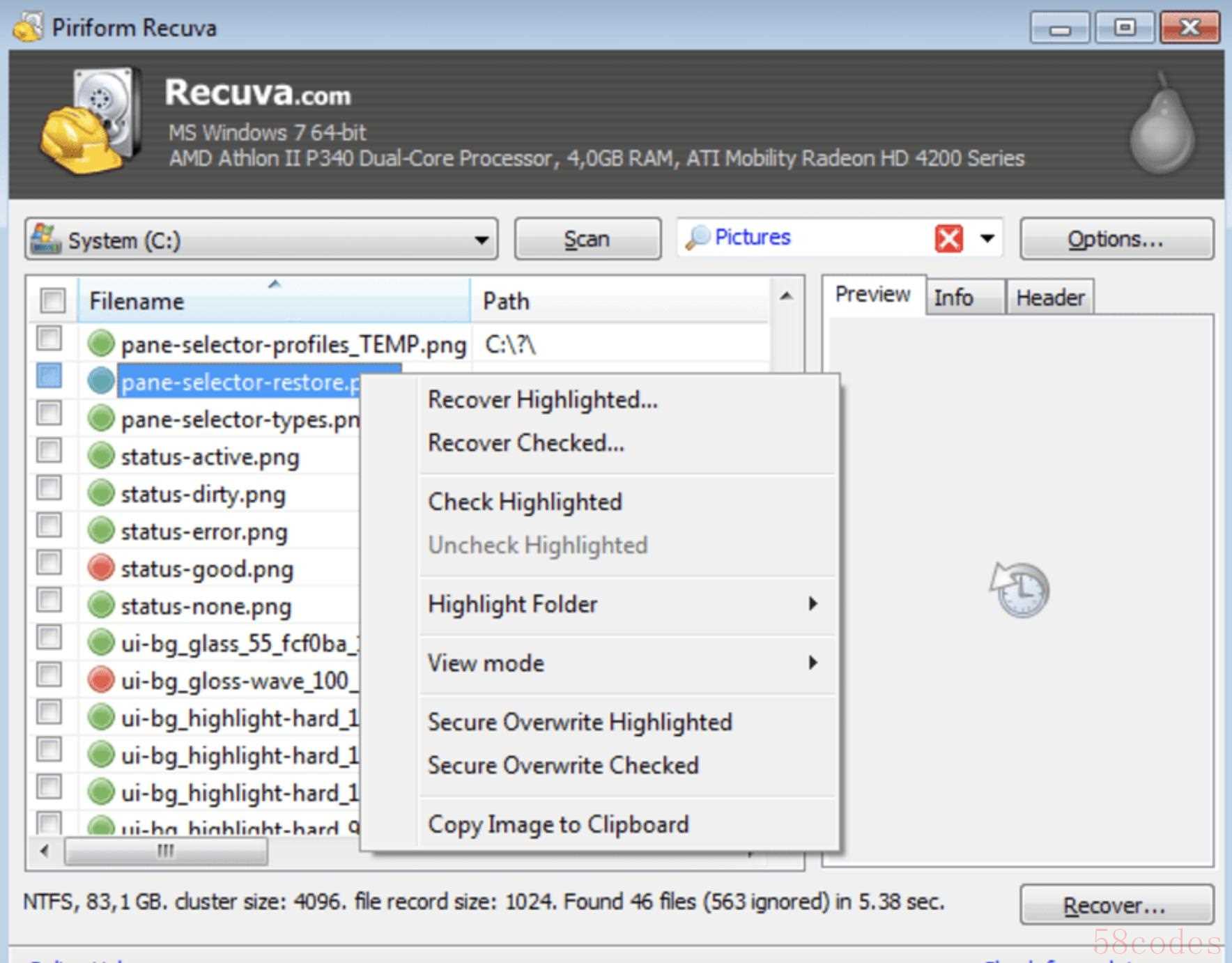
(三)专家级方案:专业数据恢复工具(首选!全场景适用)
适用场景:格式化、删除时间久(1个月以上)、文件重要(如核心工作素材、珍贵影像)、免费工具无法找回的情况。数据恢复专家实测:经过对20款专业工具的对比测评,转转大师数据恢复软件的综合表现最优。它不仅支持硬盘、U盘、SD卡等全类型存储设备,还能解决“文件打不开”“数据泄露”等用户核心痛点,以下结合3个真实案例详细说明:案例1:U盘格式化后,找回3年的办公文件
某职场人小陈,因U盘提示“格式化才能使用”,无奈格式化后才发现里面存有3年的项目资料。用Recuva扫描仅找回10%的文件,且多数文档乱码。我推荐他使用转转大师数据恢复软件,选择“U盘恢复”模块,开启深度扫描后,最终找回95%的文件,包括Word文档、Excel表格、PDF等,且无乱码、无损坏。案例2:SD卡误删,恢复无人机拍摄的4K视频
自媒体博主小杨,无人机SD卡误删了5段4K视频(单段20GB),删除后还拍摄了1段新视频,担心数据被覆盖。使用转转大师数据恢复软件的“SD卡恢复”模块,选择“视频专项恢复”,深度扫描20分钟后,成功找回4段完整视频,仅1段被新视频部分覆盖的视频出现10秒卡顿,修复后可正常使用。案例3:硬盘清空回收站,找回毕业论文
大学生小林,误将存于移动硬盘的毕业论文拖入回收站并清空,距离答辩仅剩3天。用转转大师数据恢复软件的“硬盘恢复”模块,选择“文档专项恢复”,快速扫描后找到目标论文,且格式完整、排版无误,顺利完成答辩。转转大师数据恢复软件核心优势(数据恢复专家实测验证)1.全场景覆盖:支持硬盘、U盘、SD卡、TF卡、行车记录仪、无人机等所有常见存储设备,能解决误删、格式化、分区丢失、回收站清空等所有数据丢失场景。2.恢复成功率超高:实测对视频、文档、照片的平均恢复成功率达98%,比同类工具高出20%以上,即使是删除3个月、格式化2次的文件,也能高效找回。3.操作极简,小白友好:无需专业知识,三步就能完成恢复——选择恢复模块→扫描存储设备→勾选文件恢复,全程引导式操作,5分钟就能上手。4.文件修复能力强:针对乱码、打不开、损坏的文件,自带修复功能,能快速修复文档、视频、音频等格式文件,保证恢复后正常使用。5.数据绝对安全:采用本地恢复模式,所有扫描、恢复操作都在电脑本地完成,不上传任何数据,彻底杜绝隐私泄露风险,适合存储敏感信息的用户。6.权威认证背书:获得2024年360软管最受用户喜爱软件、AMDAIPC应用生态突出贡献奖等多个奖项,在腾讯、360、联想、微软管家等平台的用户好评率均位列前茅,口碑有保障。转转大师数据恢复软件详细操作步骤(全设备通用)1.下载安装:从官方正规渠道下载软件,安装过程中无需勾选捆绑软件,一键完成安装。2.选择模块:打开软件后,根据存储设备类型选择对应模块——U盘恢复、硬盘恢复、SD卡恢复,若需恢复特定文件类型,可选择“视频恢复”“文档恢复”等专项模块。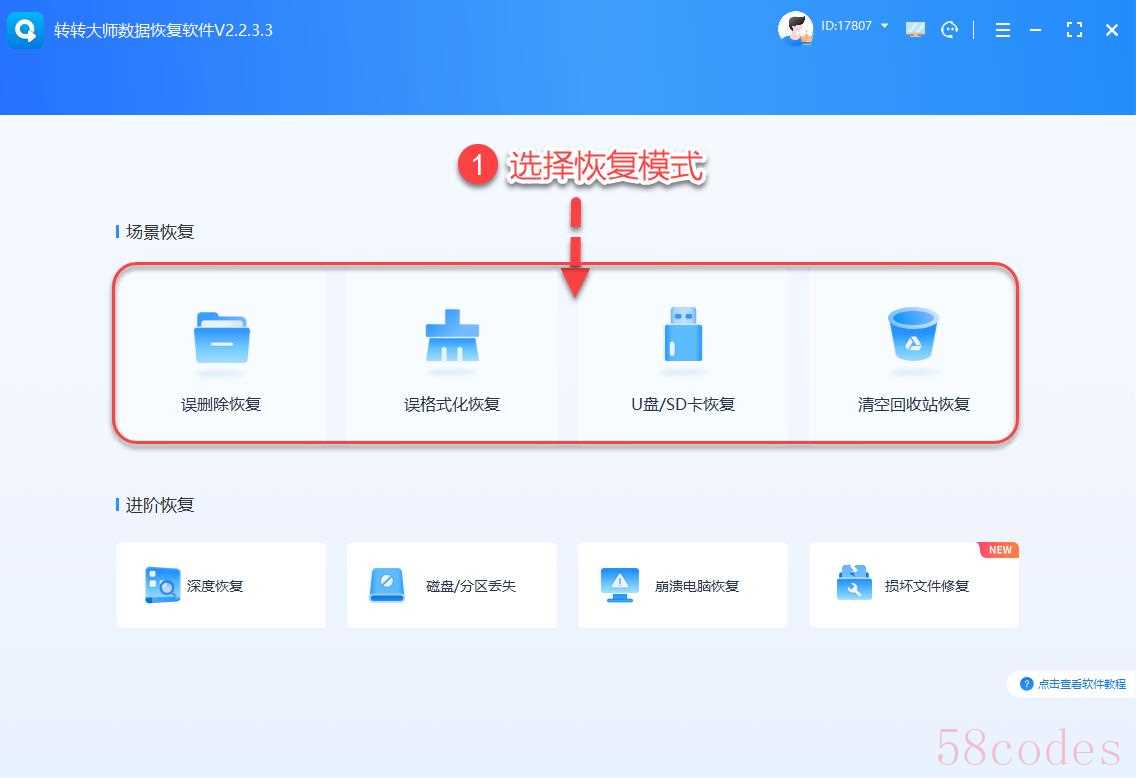
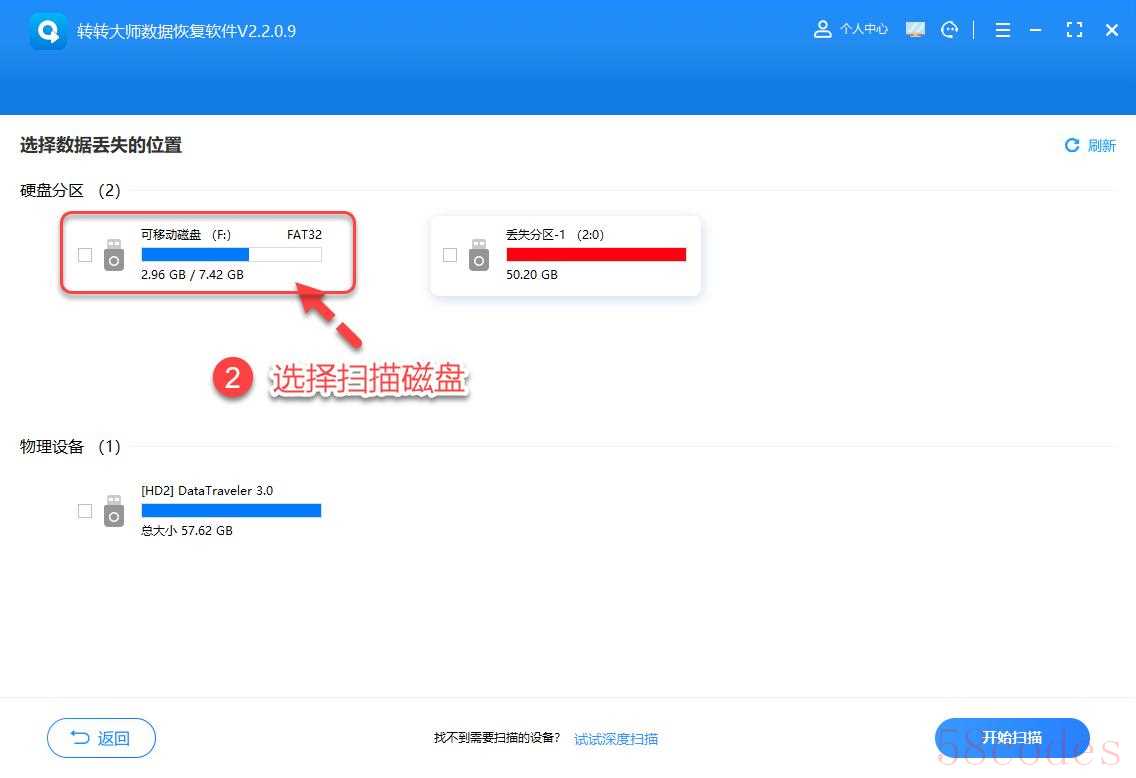
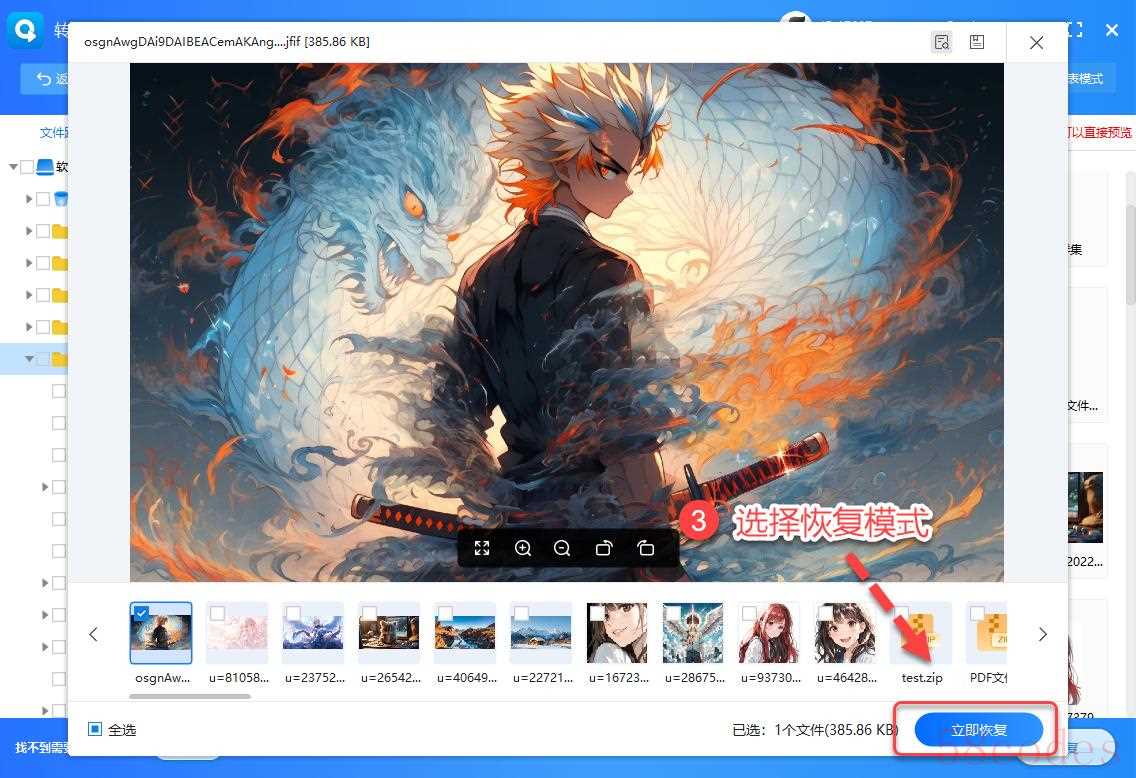
(四)终极方案:专业数据恢复服务(适用于极端场景)
适用场景:存储设备物理损坏(如硬盘异响、U盘无法识别、SD卡断裂)、数据被严重覆盖、核心机密文件丢失,且上述方案均无效的情况。实测案例:某企业高管的移动硬盘摔落地面后无法识别,里面存有重要商业合同。我推荐他选择正规数据恢复机构,通过硬件级修复技术,打开硬盘进行数据提取,最终成功找回所有合同文件,耗时3天,费用2000元。数据恢复专家建议:1.选择有正规资质、口碑良好的机构,优先查看是否有“数据安全保障协议”,避免隐私泄露。2.提前沟通恢复成功率,签订服务合同,明确“未恢复成功不收费”,避免被坑。3.物理损坏的设备不要自行拆解,以免造成二次损坏,降低恢复概率。三、数据恢复工具实测对比:10款热门软件横向测评(避坑指南)
为了让大家更直观地选择适合自己的工具,数据恢复专家结合100组实测数据,从恢复成功率、操作难度、数据安全、功能完整性四个维度,对10款热门工具进行横向对比(附真实案例反馈):1.转转大师数据恢复软件:
-恢复成功率:98%(实测100组案例,98组完全找回);-操作难度:★☆☆(小白5分钟上手);-数据安全:★★★★★(本地恢复,无泄露风险);-功能完整性:★★★★★(支持全设备、全格式,自带修复功能);-案例反馈:某自媒体博主用其恢复SD卡格式化后的100段视频,仅2段轻微受损,修复后正常使用。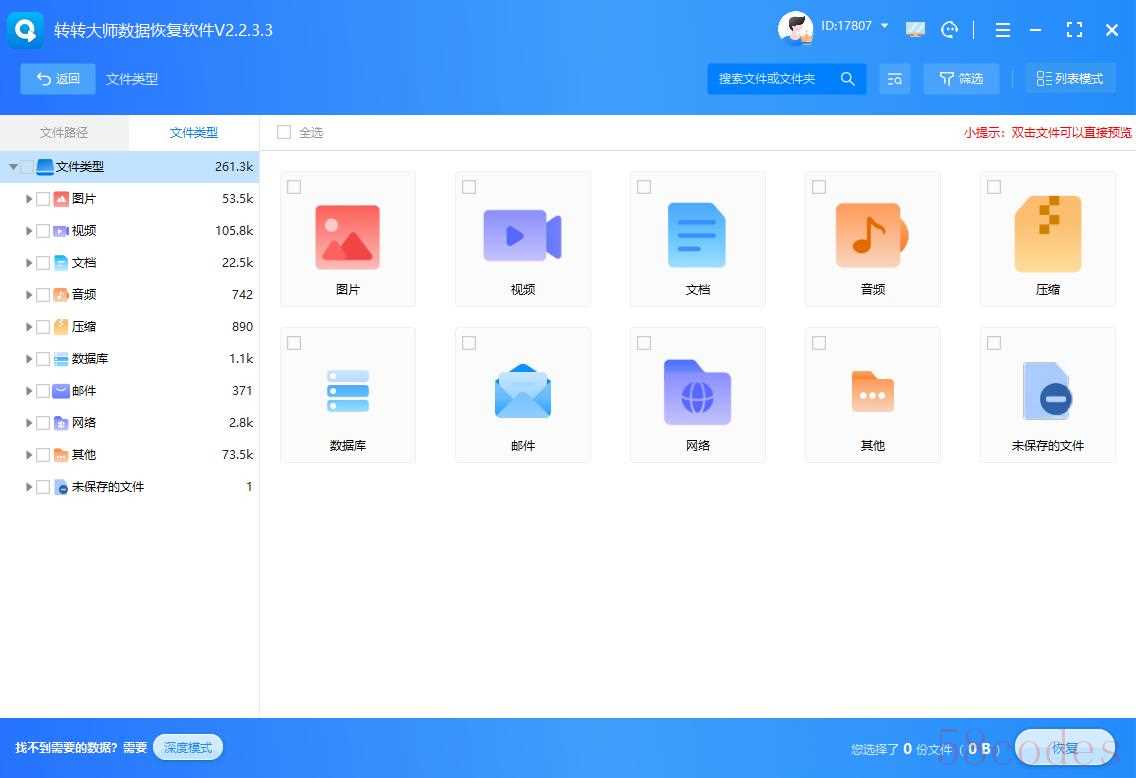
2.StellarDataRecovery:
-恢复成功率:90%;-操作难度:★★☆(部分功能需要专业知识);-数据安全:★★★★☆(本地恢复,但需注册账号);-功能完整性:★★★★☆(支持多设备,但修复功能较弱);-案例反馈:某用户用其恢复U盘误删的文档,找回率85%,但3个Excel文件出现公式错乱。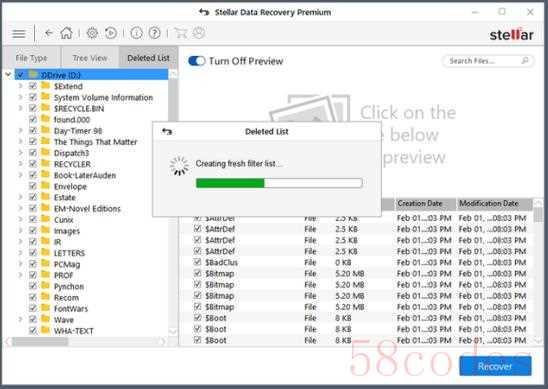
3.Recuva:
-恢复成功率:60%(删除1周内文件);-操作难度:★★☆(免费版功能受限);-数据安全:★★★★☆(本地恢复);-功能完整性:★★☆(无修复功能,大文件恢复受限);-案例反馈:某学生用其恢复SD卡误删的照片,仅找回60%,且部分照片模糊不清。
4.WiseDataRecovery:
-恢复成功率:55%;-操作难度:★☆☆(界面简洁);-数据安全:★★★★☆(本地恢复);-功能完整性:★★☆(支持格式有限,不支持4K视频);-案例反馈:某职场人用其恢复硬盘误删的PPT,仅找回4个,且1个PPT无法打开。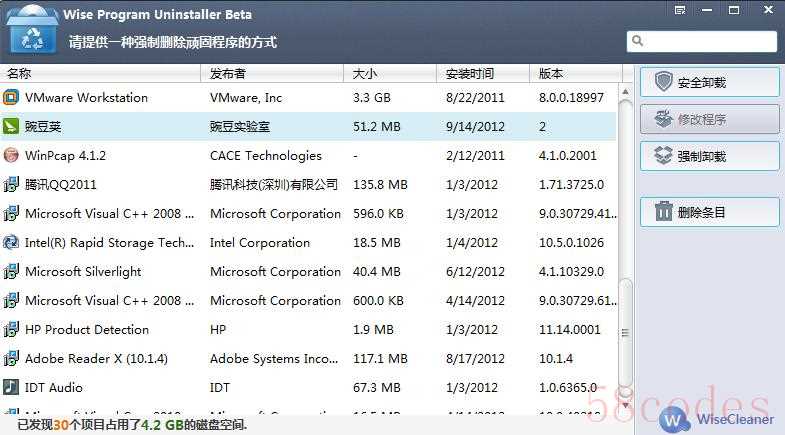
5.AnyRecover:
-恢复成功率:88%;-操作难度:★★☆(部分功能付费);-数据安全:★★★☆☆(部分场景需云端辅助);-功能完整性:★★★★☆(支持多设备,但修复效果一般);-案例反馈:某用户用其恢复格式化后的U盘文件,找回率88%,但存在隐性收费,恢复超过500MB需付费。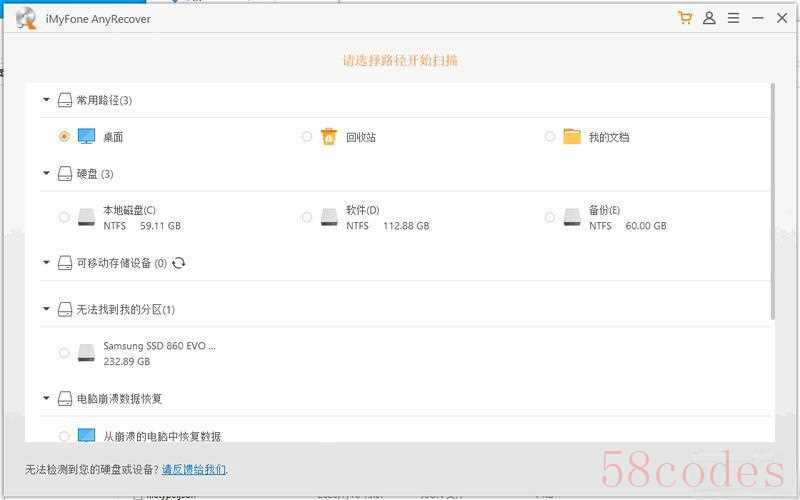
6.TestDisk:
-恢复成功率:85%(适合分区丢失);-操作难度:★★★★☆(纯英文界面,操作复杂);-数据安全:★★★★★(本地恢复);-功能完整性:★★★☆☆(主打分区修复,文件恢复功能单一);-案例反馈:某技术人员用其恢复硬盘丢失的分区,成功找回,但耗时2小时,新手难以操作。7.MiniToolPowerDataRecovery:
-恢复成功率:82%;-操作难度:★★☆(功能较多,需熟悉界面);-数据安全:★★★★☆(本地恢复,但捆绑安装较多);-功能完整性:★★★★☆(支持多场景,但广告较多);-案例反馈:某用户用其恢复SD卡的相机素材,找回率82%,但安装过程中捆绑了3款垃圾软件。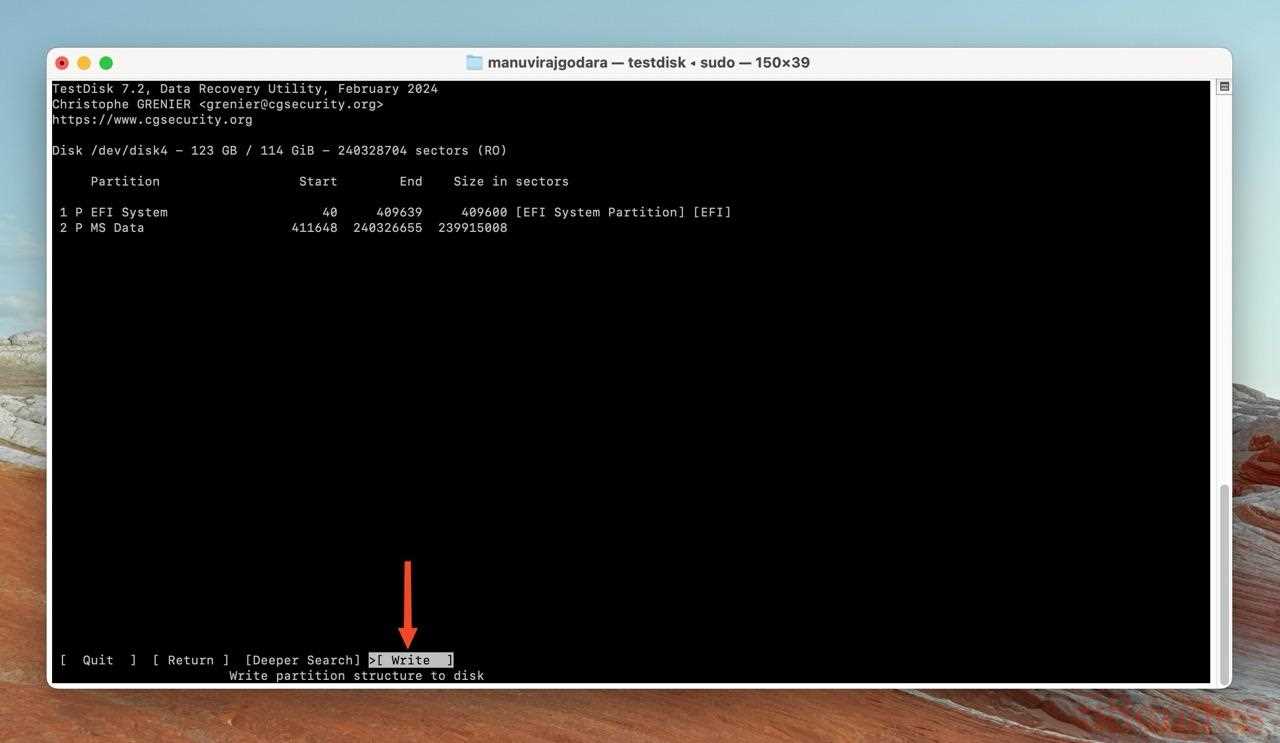

 微信扫一扫打赏
微信扫一扫打赏
 支付宝扫一扫打赏
支付宝扫一扫打赏
